🦾
Mac下自动化神器--扛炮
介绍不想再啰嗦, 可以看少数派这篇: Automator 简单介绍及入门玩法.
Keyboard Maestro ,Automator ,Workflow 都是同一类型的软件,都能够帮助我们这种「懒」人自动的去完成一些操作.
之前有群友分享过一个使用案例: 针对 Bartender 的 pojp 方法, 使用 KM 来定期执行一段脚本, 改变安装日期来延长使用期限, 这样就可以达到无限期使用.
其实要完成这类工作需要具备三个条件:
- 软件有一定免费使用期限
- 可以用脚本来改变安装日期
- 设定定时任务, 每周执行脚本
使用期限
MacOS 下有很多可以免费试用的软件, 比如 Bartender, 这类软件基本都是有一个文件(plist)保存这个过期时间/安装时间的字段, 一般情况下在 ~/Library/Preferences 目录下, 找到对应的 plist 文件, 可以看到有一个类似: expiredDate installDate trialDate launchDate 等.
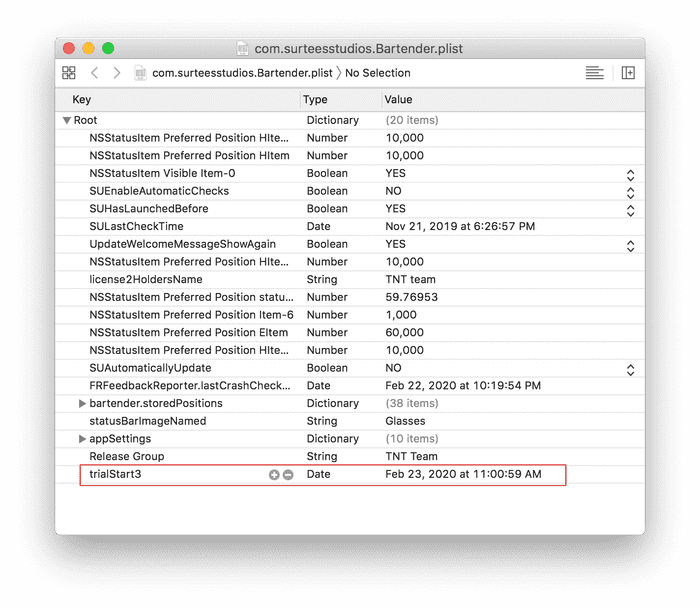
编写脚本
$ defaults write com.xxx.APPNAME FIELD -date `TZ=UTC date "+%Y-%m-%dT%H:%M:%SZ"`s以上脚本会把对应的字段重置为当前时间.
自动执行
打开 Automator 软件, 选择 Calendar Alarm, 这样编写的动作在保存时候可以导出到日历, 用来下一步派发事件.
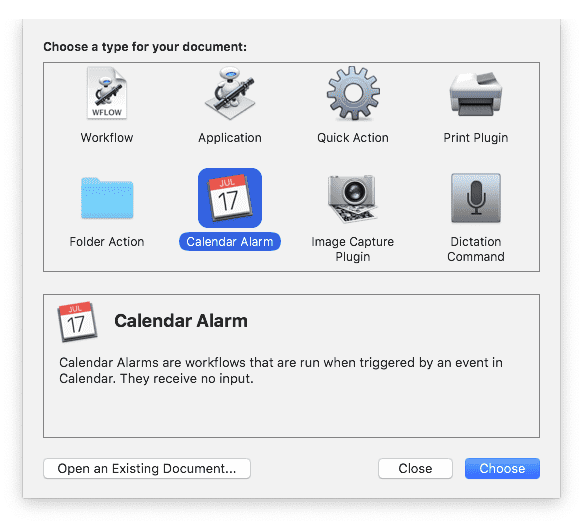
在最左侧 Actions 栏, 选择 Utilities, 然后再找到 Run Shell Script, 将脚本写过去. 可以点击右上角 Run 来执行测试一下.
Command+S 保存这个动作, 起一个名字, 之后会弹出日历.
将事件拖放到未来某一天, 双击事件, 在弹出框里点击日期栏会展开, 然后选择 repeat 栏目下的重复周期, 可以设置每周执行一次, 每月执行一次等.
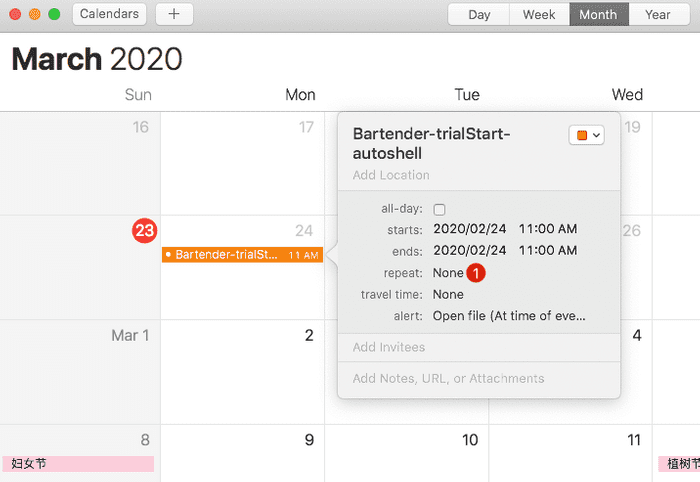
End
至此, 一个自动执行的 workflow 就完成了, 当然 Automator 的功能远不止这些, 但本文近给出一个简单的使用场景, 如果以后遇到类似的问题, 可以尝试用「扛炮」来解决.